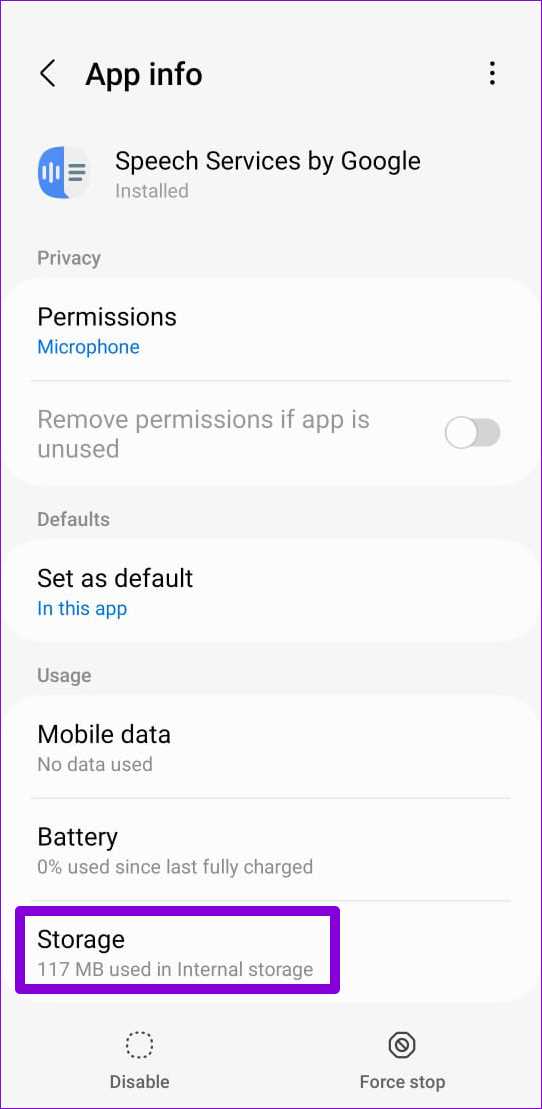
Google – одна из самых популярных поисковых систем, которая предлагает ряд удобных функций, включая распознавание голоса. Однако, иногда пользователи сталкиваются с проблемой, когда речевые службы Google не загружаются. Это может быть вызвано различными причинами, но не стоит паниковать! В этой статье мы рассмотрим несколько исправлений, которые помогут вам справиться с этой проблемой.
Во-первых, убедитесь, что у вас есть стабильное интернет-соединение. Плохое соединение может привести к тому, что речевые службы Google не загружаются или работают неправильно. Попробуйте перезагрузить маршрутизатор или подключиться к другой сети Wi-Fi. Также можно проверить скорость вашего интернет-соединения с помощью специальных онлайн-сервисов.
Если проблема не решена, возможно, причина кроется в настройках вашего устройства. Убедитесь, что вы дали приложению Google все необходимые разрешения для доступа к микрофону. Перейдите в настройки вашего устройства, найдите раздел «Приложения» или «Права доступа» и проверьте, что у Google разрешен доступ к микрофону.
Если все настройки верны, но проблема не исчезает, возможно, есть конфликт с другими установленными приложениями или программами. Попробуйте временно отключить или удалить приложения, которые могут использовать микрофон, и проверьте, работает ли речевая служба Google после этого. Если проблема решена, вы можете попробовать установить удаленные приложения повторно и проверить, какие из них вызывают конфликт с речевыми службами Google.
Надеемся, что наши рекомендации помогут вам решить проблему с загрузкой речевых служб Google. Если же проблема остается, рекомендуем обратиться в службу поддержки Google или проконсультироваться с техническим специалистом. Не забывайте, что регулярное обновление приложений и операционной системы может предотвратить появление подобных проблем.
Методы исправления проблемы:
Если у вас возникли проблемы с загрузкой речевых служб Google, вот несколько методов, которые могут помочь вам исправить ситуацию:
1. Проверьте подключение к интернету: Убедитесь, что у вас есть стабильное подключение к интернету. Попробуйте перезапустить маршрутизатор и проверить, работает ли интернет на других устройствах.
2. Обновите приложение Google: Убедитесь, что у вас установлена последняя версия приложения Google на вашем устройстве. Если нет, обновите его из Google Play Store.
3. Очистите кеш и данные приложения: В настройках вашего устройства найдите раздел «Управление приложениями». Найдите приложение Google, выберите его и нажмите «Очистить кеш» и «Очистить данные».
4. Перезагрузите устройство: Иногда простое перезапуск устройства может помочь в решении проблемы. Попробуйте перезагрузить свое устройство и проверить, работают ли речевые службы Google.
5. Проверьте настройки разрешений: Убедитесь, что приложению Google предоставлены все необходимые разрешения. Перейдите в настройки устройства, выберите «Приложения», затем Google и проверьте доступные разрешения.
6. Свяжитесь с технической поддержкой: Если ни один из вышеперечисленных методов не помог вам решить проблему, свяжитесь с технической поддержкой Google. Они смогут предоставить вам дополнительную помощь и рекомендации.
Попробуйте использовать эти методы, чтобы исправить проблему с загрузкой речевых служб Google. Удачи!
Проверьте подключение к интернету
Для начала убедитесь, что ваше устройство подключено к Wi-Fi или кабельной сети. Проверьте также, что другие приложения или веб-страницы успешно загружаются без каких-либо проблем.
Если вы используете Wi-Fi, убедитесь, что сигнал сети сильный и стабильный. Перезагрузите маршрутизатор и убедитесь, что у вас есть доступ к интернету.
Если вы используете кабельное подключение, проверьте, что кабель надежно подключен и работает исправно.
Если все настройки сети верны, но у вас все равно нет подключения к интернету, свяжитесь со своим интернет-провайдером, чтобы узнать, есть ли проблемы с вашим подключением.
Перезагрузите устройство
Если возникают проблемы с загрузкой речевых служб Google, попробуйте перезагрузить устройство. Это простое и эффективное решение, которое может помочь восстановить нормальную работу службы.
Чтобы перезагрузить устройство, выполните следующие действия:
| 1. | Нажмите и удерживайте кнопку включения/выключения устройства. |
| 2. | В появившемся меню выберите опцию «Перезагрузить» или «Выключить». |
| 3. | Дождитесь завершения процесса перезагрузки устройства. |
| 4. | После перезагрузки попробуйте снова запустить речевые службы Google. |
Если проблема не была решена после перезагрузки устройства, попробуйте другие методы из нашего списка исправлений.
Проблемы с кэшированием
Если вы столкнулись с проблемами загрузки речевых служб Google, причиной может быть проблема с кэшированием. Вот несколько способов, как решить эту проблему:
- Очистите кэш браузера. Если данные в кэше браузера устарели или повреждены, это может привести к ошибкам при загрузке речевых служб Google. Очистите кэш браузера, чтобы удалить все сохраненные данные и обновить страницу.
- Проверьте интернет-соединение. Медленное или нестабильное интернет-соединение может привести к проблемам с загрузкой речевых служб Google. Убедитесь, что у вас есть надежное и стабильное соединение с интернетом.
- Обновите браузер. Версия браузера может также влиять на работу речевых служб Google. Убедитесь, что у вас установлена последняя версия браузера, и если нет, обновите его.
Если после выполнения этих действий проблемы с кэшированием не исчезли, рекомендуется обратиться в службу поддержки Google для дальнейших инструкций.
Надеемся, что эти рекомендации помогут вам решить проблемы с кэшированием и насладиться работой речевых служб Google без каких-либо проблем!
Очистите кэш речевых служб Google
Очистка кэша речевых служб Google может помочь в решении проблем с их загрузкой. Кэш это временные файлы и данные, которые хранятся на вашем устройстве и используются для быстрого доступа к ресурсам. Однако, иногда эти данные могут стать устаревшими или поврежденными, что может привести к неполадкам и нестабильной работе речевых служб Google.
Чтобы очистить кэш речевых служб Google, следуйте этим простым шагам:
- На вашем устройстве откройте «Настройки».
- Прокрутите вниз и выберите «Приложения» или «Приложения и уведомления».
- Найдите и нажмите на «Google» или «Google Голосовой поиск».
- Выберите «Хранилище данных».
- На странице «Хранилище данных» нажмите кнопку «Очистить кэш».
- Подтвердите действие, нажав «ОК».
После выполнения этих шагов кэш речевых служб Google будет полностью очищен. Попробуйте снова запустить речевые службы Google и убедитесь, что они работают должным образом. Если проблемы не исчезли, попробуйте также очистить данные приложения и перезагрузить устройство.
Очистка кэша речевых служб Google является одним из первых рекомендуемых шагов для устранения проблем с их загрузкой. Если после этого проблема не решится, обратитесь к специалистам технической поддержки Google для дальнейшей помощи и решения проблемы.
Проверьте обновления приложения
Для проверки наличия обновлений приложения перейдите в Google Play Store (для устройств на основе Android) или в App Store (для устройств на основе iOS). Найдите приложение «Google» в своем списке установленных приложений и проверьте, есть ли доступные обновления. Если обновления доступны, обновите приложение до последней версии.
После обновления приложения перезапустите устройство и попробуйте загрузить речевые службы Google снова. В большинстве случаев обновление приложения решает проблему с его загрузкой и обновленная версия приложения становится совместимой с речевыми службами Google.
Если после обновления приложения проблема с загрузкой речевых служб Google сохраняется, обратитесь в службу поддержки Google для получения дополнительной помощи.
Очистите кэш операционной системы
Для очистки кэша операционной системы на Android-устройстве, следуйте этим шагам:
- Откройте «Настройки» на вашем устройстве.
- Прокрутите вниз и выберите «Приложения» или «Управление приложениями» (название может варьироваться в зависимости от модели устройства и версии операционной системы).
- Найдите и выберите «Настройки Google» или «Google» в списке приложений.
- Выберите «Хранилище» или «Кэш» (название может быть разным).
- Нажмите на кнопку «Очистить кэш».
- Подтвердите действие, если система попросит вас сделать это.
После того как кэш операционной системы будет очищен, попробуйте запустить речевые службы Google снова и проверьте, загружаются ли они без проблем.
Если после очистки кэша проблема с загрузкой речевых служб Google все еще не решена, попробуйте другие рекомендации из нашего руководства, чтобы найти подходящее решение.
Другие возможные исправления
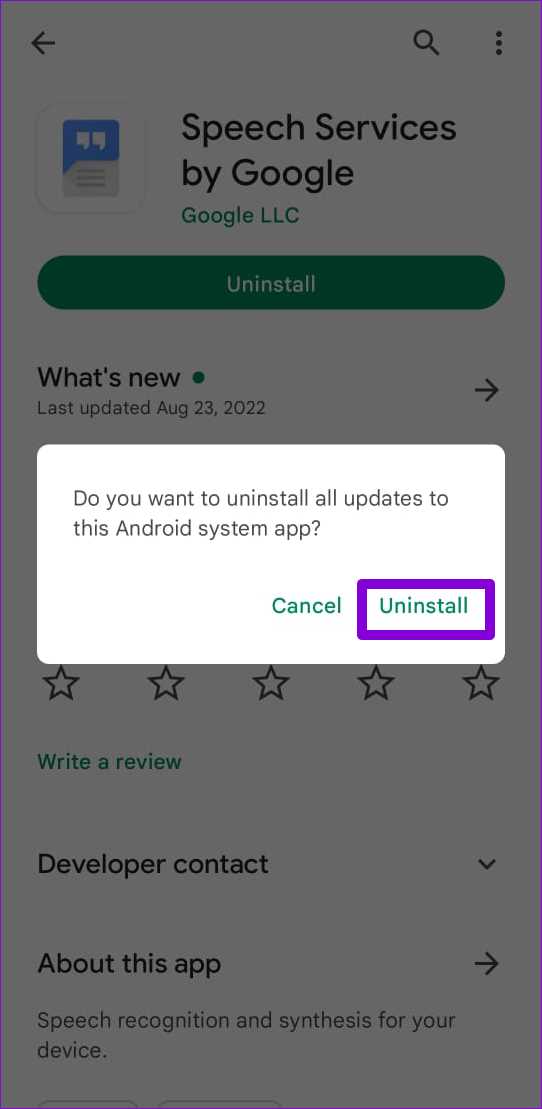
Если вы столкнулись с проблемой загрузки речевых служб Google, вот несколько других возможных исправлений, которые вы можете попробовать:
- Проверьте соединение с Интернетом. Убедитесь, что ваше устройство подключено к сети Wi-Fi или мобильным данным.
- Перезагрузите устройство. Иногда простая перезагрузка может помочь восстановить нормальную работу речевых служб Google.
- Обновите приложение Google. Убедитесь, что у вас установлена последняя версия приложения Google, так как более старые версии могут вызывать проблемы с работой речевых служб.
- Очистите кэш приложения. Попробуйте очистить кэш приложения Google, чтобы исправить возможные проблемы загрузки.
- Проверьте наличие доступа к микрофону. Убедитесь, что приложение Google имеет доступ к микрофону вашего устройства. Для этого зайдите в настройки устройства и разрешите доступ.
- Проверьте настройки языка. Убедитесь, что выбранный язык в приложении Google совпадает с языком вашего устройства. Попробуйте изменить язык или установить язык «Автоопределение».
Если ни одно из этих исправлений не помогло, вы можете попробовать связаться с технической поддержкой Google для получения дополнительной помощи.

